功能说明:
可自定义提示模板,同理官方自带的那些forin 等等,创建模板之后我们只需要输入提示词就能生成对应的代码,提示词本来是可以自定义的,只是官方没有编辑入口,和统一管理的方式
页面展示
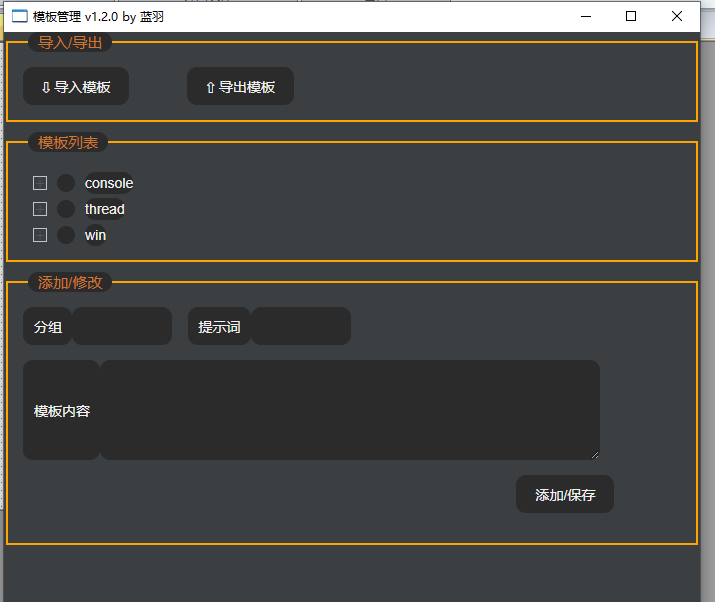
用前准备
1 需要提前下载光庆大佬的插件管理,当然你也可以放在,根目录的tool里用不过我还是建议用光庆的插件管理,可视化方便很多
2 将附件中的压缩包,带路径直接解压到aardio根目录
3 在光庆大佬的插件中 工具设置 选项中配置,这个aardio文件(如果解压没问题,应该在aardio根目录\plugin\tools\模板管理\TemplateManger.aardio)就好了,如下图,当然图标需要你自己配置
主题包链接 [美化] - 插件主题包分享-自由交流乐园-Aardio资源网 (chengxu.online)
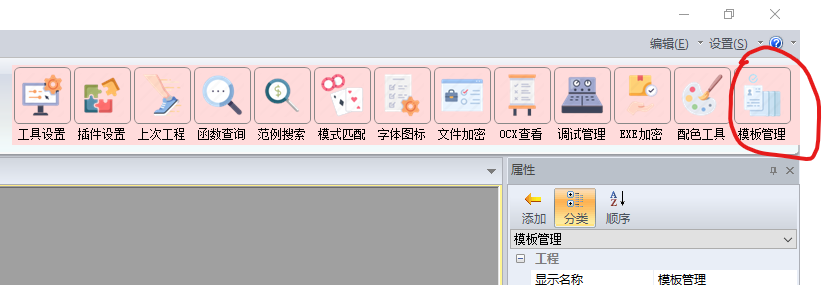
使用前说明
1 你刚下载时候模板列表应该是空白的,需要填写 分组,提示词,模板内容点击保存 就会有了(ps:新添加的需要重启ide才能生效)
2
分组:就是对提示词,进行简单的分组,避免提示词过多查阅不方便的问题
提示词:就是使用时候要输入的单词了
模板内容:就是输入提示词后要生成的代码
ps:模板中 使用两个下滑线表示 生成代码后光标停留的位置哦 就是这个 "__"
使用演示
1 输入clog
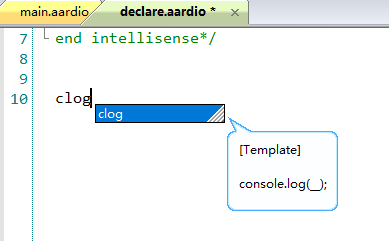
2 按回车,配置的模板就生成,就这么简单
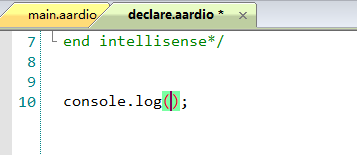
更新:
v 1.1.1
1 更了下ui好看了点,也许吧
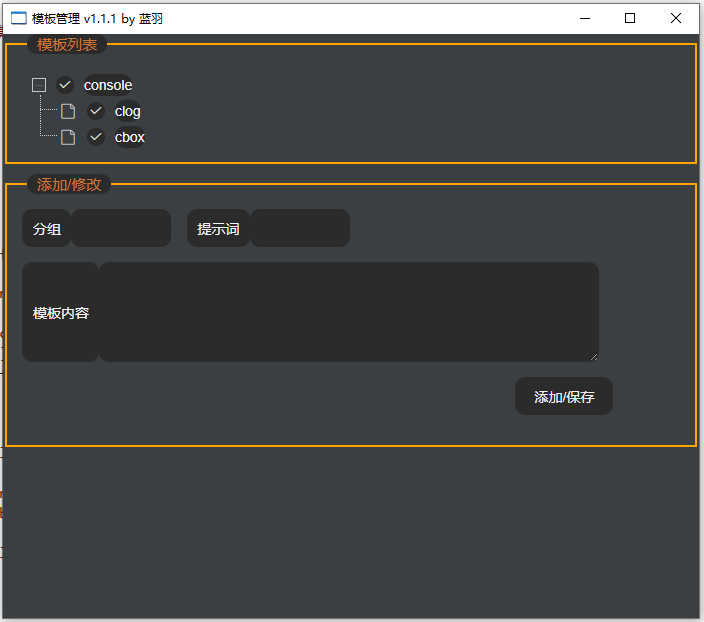
2 修复了下html路径 之前的可能打不开
v 1.2.0 2023年9月4日
1 修复模板保存位置错误导致模板不生效问题
2 支持多行模板
3 增加模板导入导出功能
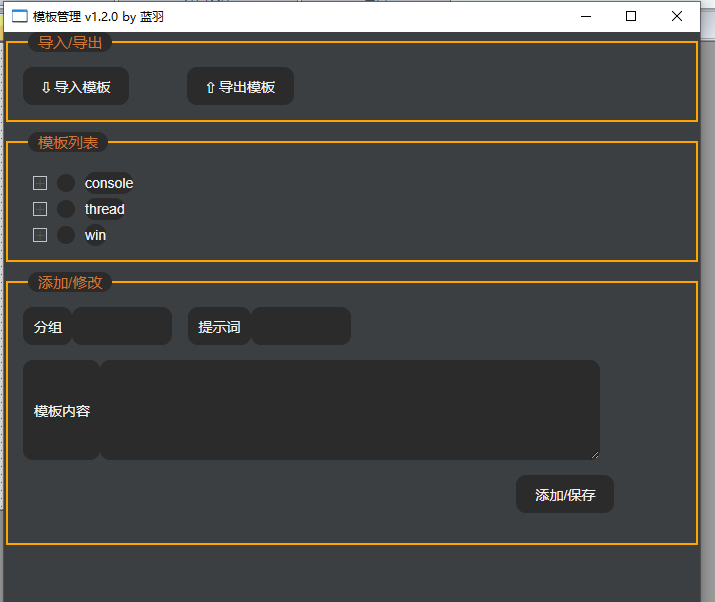
v1.3.0 2023年9月11日
保存立即生效,无需重启ide
感谢 netfox